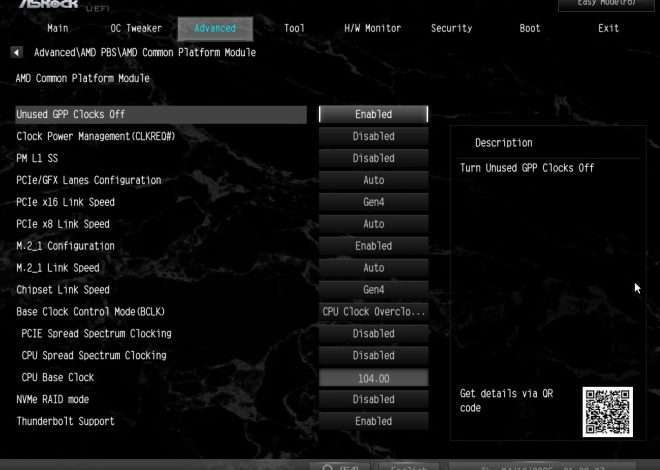Разгон процессора: пошаговое руководство
Разгон процессора – это увлекательный, но потенциально рискованный процесс, позволяющий увеличить производительность вашего компьютера. Он требует внимательности и точного понимания того, что вы делаете. Неправильная настройка может привести к нестабильной работе системы, повреждению оборудования или даже полному выходу из строя. Поэтому перед началом процесса крайне важно ознакомиться с инструкцией к вашей материнской плате и процессору. Не торопитесь и внимательно изучите все параметры, которые вы собираетесь изменять.
Подготовка к разгону
Перед тем как начать изменять настройки BIOS, необходимо выполнить ряд подготовительных мероприятий. В первую очередь, убедитесь, что ваш блок питания имеет достаточную мощность для обеспечения стабильной работы системы под повышенной нагрузкой. Недостаток мощности может привести к нестабильности и повреждению компонентов. Также важно иметь эффективную систему охлаждения, способную рассеивать дополнительное тепло, выделяемое разогнанным процессором. Некачественное охлаждение – одна из главных причин неудачного разгона.
Проверка температуры процессора
Перед началом разгона необходимо знать текущую температуру процессора в состоянии покоя и под нагрузкой. Для этого можно использовать различные программы мониторинга, такие как HWMonitor, AIDA64 или Core Temp. Эти программы предоставят вам точную информацию о температуре вашего процессора, что поможет определить потенциал для разгона и избежать перегрева. Запомните эти данные, они станут отправной точкой для дальнейших действий.
Создание точки восстановления системы
Перед любыми изменениями в системе, особенно такими кардинальными, как разгон, рекомендуется создать точку восстановления системы. Это позволит вам легко вернуть систему к предыдущему состоянию в случае возникновения проблем. В Windows эта функция доступна через панель управления. Не пренебрегайте этой мерой предосторожности, она может сэкономить вам много времени и нервов в будущем. Эта простая процедура гарантирует безопасность ваших данных.
Вход в BIOS
Для доступа к настройкам BIOS необходимо перезагрузить компьютер и войти в BIOS во время загрузки. Ключ для входа в BIOS зависит от производителя материнской платы. Обычно это клавиши Delete, F2, F10, F12 или Esc. Информация о нужном ключе обычно отображается на экране во время загрузки системы. Если вы не знаете, какой ключ использовать, обратитесь к руководству пользователя вашей материнской платы.
Основные параметры разгона в BIOS
Настройки разгона в BIOS могут незначительно отличаться в зависимости от производителя материнской платы. Однако основные параметры обычно присутствуют во всех BIOS. Давайте рассмотрим наиболее важные из них.
Частота процессора (CPU Clock Ratio/Multiplier)
Этот параметр отвечает за базовую частоту процессора. Увеличение этого значения напрямую увеличивает тактовую частоту процессора. Однако, следует помнить, что увеличение частоты требует увеличения напряжения, что повышает тепловыделение. Изменения следует производить постепенно, внимательно следя за температурой.
Напряжение процессора (CPU Voltage)
Этот параметр задает напряжение, подаваемое на процессор. Повышение напряжения позволяет увеличить стабильность работы процессора на более высоких частотах. Однако, чрезмерное повышение напряжения может привести к перегреву и повреждению процессора. Поэтому важно найти оптимальное значение напряжения, обеспечивающее стабильную работу системы без перегрева. Помните, что экспериментировать с напряжением следует с особой осторожностью.
Частота памяти (DRAM Frequency)
Разгон процессора часто сопровождается разгоном оперативной памяти. Увеличение частоты памяти может улучшить производительность системы, особенно в играх. Однако, совместимость памяти и материнской платы играет важную роль. Не все модули памяти могут работать на повышенных частотах. Перед разгоном памяти ознакомьтесь с ее спецификациями.
Тайминги памяти (DRAM Timings)
Тайминги памяти определяют скорость доступа к памяти. Изменение таймингов может повлиять на производительность, но это более сложный параметр, требующий глубокого понимания принципов работы оперативной памяти. Начинающим пользователям рекомендуется оставить тайминги на автоматических настройках.
Тестирование стабильности
После изменения настроек BIOS необходимо проверить стабильность работы системы. Для этого можно использовать стресс-тесты, такие как Prime95, LinX или OCCT. Эти программы создают высокую нагрузку на процессор, позволяя выявить нестабильности. Если во время стресс-теста возникают ошибки или зависания, необходимо снизить частоту или напряжение процессора и повторить тест.
Пошаговая инструкция по разгону процессора
- Подготовьте систему: Убедитесь в наличии достаточной мощности блока питания и эффективной системы охлаждения. Создайте точку восстановления системы.
- Загрузите BIOS: Перезагрузите компьютер и войдите в BIOS, используя соответствующий ключ.
- Найдите настройки разгона: Обычно они находятся в разделе «Advanced» или «CPU Configuration».
- Повысьте частоту процессора: Увеличьте значение CPU Clock Ratio/Multiplier на небольшую величину (например, на 1-2 единицы).
- Повысьте напряжение процессора: Увеличьте напряжение CPU Voltage, если это необходимо для стабильной работы.
- Сохраните настройки: Сохраните изменения и перезагрузите компьютер.
- Проведите стресс-тест: Используйте стресс-тесты для проверки стабильности работы системы.
- Повторите шаги 4-7: Постепенно увеличивайте частоту и напряжение, постоянно проверяя стабильность.
- Мониторинг температуры: Следите за температурой процессора во время стресс-тестов. Не допускайте перегрева.
- Оптимизация: Найдите оптимальное соотношение частоты и напряжения, обеспечивающее максимальную производительность без перегрева и сбоев.
Возможные проблемы и их решения
При разгоне процессора могут возникнуть различные проблемы. Например, система может быть нестабильной, возникать зависания, синий экран смерти или перегрев процессора.
- Нестабильность системы: Снизьте частоту или напряжение процессора.
- Перегрев процессора: Улучшите систему охлаждения или снизьте частоту и напряжение.
- Синий экран смерти (BSOD): Проверьте драйверы, снизьте частоту и напряжение.
- Зависания: Проверьте стабильность работы оперативной памяти, снизьте частоту и напряжение.
Разгон процессора – это сложный процесс, требующий терпения и осторожности. Помните, что каждый процессор уникален, и оптимальные настройки разгона могут отличаться. Не торопитесь, экспериментируйте постепенно и всегда следите за температурой процессора. В случае возникновения проблем, всегда можно вернуться к заводским настройкам.
Успешный разгон может значительно повысить производительность вашего компьютера, но неправильные действия могут привести к серьезным последствиям. Поэтому перед началом процесса обязательно изучите всю необходимую информацию и примите все необходимые меры предосторожности. Помните, что ответственность за возможные повреждения оборудования лежит на вас.
Внимательно следите за температурой вашего процессора, используя программы мониторинга. Не допускайте перегрева, это может привести к повреждению процессора и материнской платы. Регулярно проверяйте стабильность системы после каждого изменения настроек.
Правильный подход к разгону позволит вам существенно увеличить производительность вашего компьютера, но только при условии соблюдения всех мер предосторожности и внимательного подхода к процессу. Помните, что безопасность вашей системы – превыше всего.
Не забывайте, что разгон процессора может аннулировать гарантию на оборудование. Перед началом процесса ознакомьтесь с условиями гарантии вашего процессора и материнской платы.
Описание: Подробное руководство по настройке BIOS для разгона процессора. Научитесь безопасно разгонять свой процессор, избегая ошибок.